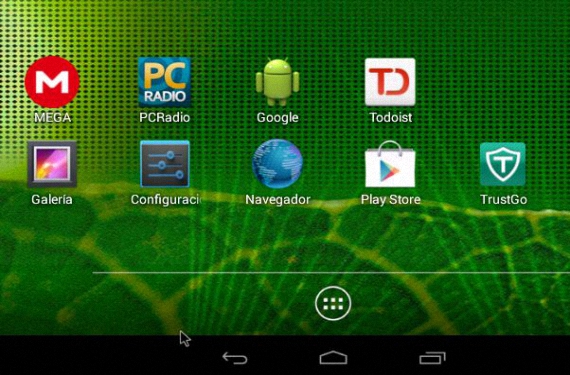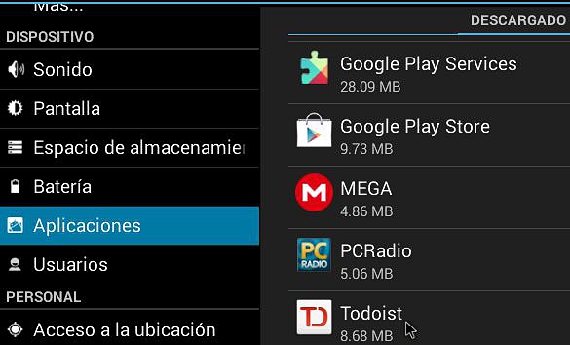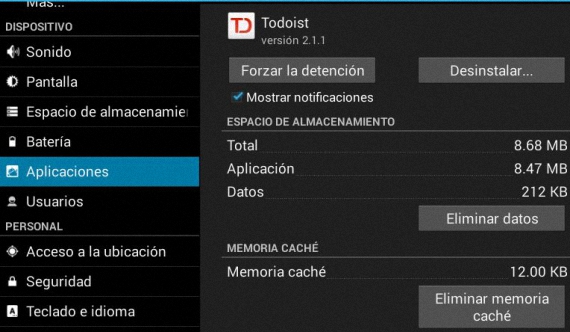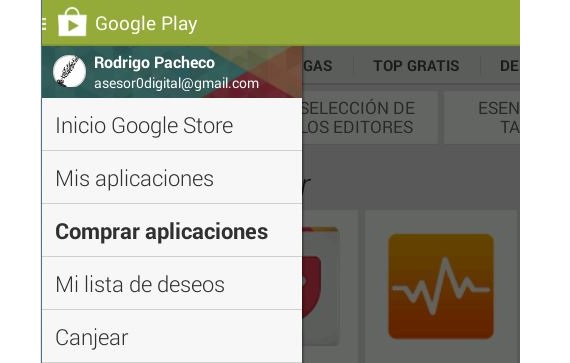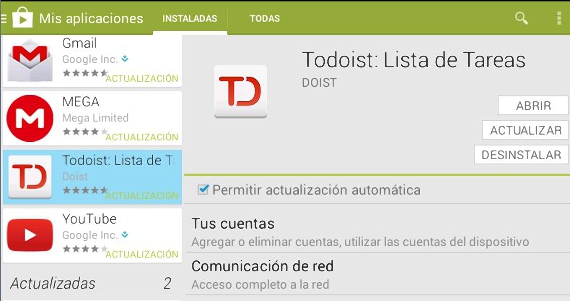כשיש לנו את המכשיר הסלולרי שלנו (בין אם זה טלפון או טאבלט) יתכן ושילבנו מספר רב של כלים שבהמשך, אנחנו לא מוצאים טעם. באותו רגע מדויק הוא כאשר אנו מקדישים את עצמנו לנסות לברר אילו עם הדרכים המתאימות ביותר להסיר את היישומים באנדרואיד.
אבל אולי מישהו שואל מדוע עלי להסיר את ההתקנה של יישומים ב- Android אם הם אינם כבדים מדי? התשובה היא פשוטה מאוד, שכן אם נגדיל ליותר כלים במכשירים הניידים שלנו, החלל בו הם נמצאים יתמלא ולבסוף, לא יהיה לנו יותר לחסוך ולהתקין. לכן, אם ניקח בחשבון שחלק מיישומי אנדרואיד אלה איננו משתמשים ברלוונטיות רבה, מדוע להמשיך לשמור אותם במחשב שלנו?
חלופה ראשונה להסרת יישומים באנדרואיד
הקורא והמשתמשים במכשירים ניידים מסוג זה בוודאי ימצאו עזרה נוספת באינטרנט בעת הסרת ההתקנה אפליקציות אנדרואידלמרות שהם נוטים לאמץ שיטות שאינן קיימות בקלות וברגע מסוים דרסטיות מכדי להוציא אותן לפועל. דוגמה להיבט אחרון זה נמצאת בהמלצה של לעצב את הציוד או לחזור ל"סטטוס המפעל " מאותו דבר, שפשוט ימחק הכל אבל יאלץ אותנו להתקין שוב, את כל האפליקציות איתם עבדנו זמן רב.
מבלי שתצטרך לאמץ שיטות דרסטיות כאלה או אחרות, יכולת להסיר את ההתקנה אפליקציות אנדרואיד זה משהו קל מאוד לעשות, אך בשיקולים מסוימים שנזכיר באמצעות השלבים והטיפים הבאים בו זמנית:
- ראשית אנו מתחילים את מערכת ההפעלה אנדרואיד שלנו.
- ואז נלחץ על הסמל תצורה ממוקם על שולחן העבודה של מערכת ההפעלה אנדרואיד שלנו.
- נקפוץ מיד לחלון תצורת המערכת.
- אנו מאתרים את סרגל הצד בצד ימין שבו מוצגות קטגוריות ופונקציות.
- מביניהם אנו בוחרים את האומר יישומים.
לצד ימין של סרגל זה יופיעו כל היישומים שהתקנו, ועלינו לנסות לאתר את היישום שאנו כבר מעוניינים בו. אבל לפני שתסיר את ההתקנה של אלה אפליקציות אנדרואיד בסביבה בה אנו נמצאים, עלינו לחסל תחילה נתונים מסוימים שהם בדרך כלל מתעדים ונשארים כעוגיות קטנות במקומות שמורים במכשיר שלנו. בפרט, עלינו לנסות:
- הסר את הגדרות ברירת המחדל.
- נקה את המטמון.
- מחק נתונים.
לאחר ביצוע שלוש המשימות הללו, כעת נוכל ללחוץ על סמל "הסר התקנה" שנמצא בחלק העליון, כך שהיישום יישאר מחוץ למערכת האנדרואיד שלנו וללא שום זכר כלשהו.
חלופה שנייה להסרת יישומים באנדרואיד
כעת, אם מסיבה כלשהי אינך יכול למצוא את היישום שהתקנת במערכת ההפעלה אנדרואיד שלך, עליך לאמץ שיטה אחרת להשגת מטרה זו; בחלופה זו שנזכיר, המשתמש יצטרך לעשות בה שימוש Play Google, שצריך לעשות את הפעולות הבאות:
- מצא את סמל Google Play בשולחן העבודה של Android.
- לחץ על סמל זה.
- ייפתח חלון עם ממשק החנות של גוגל.
- אנו לוחצים על האפשרות «יישומים»ממוקם בפינה השמאלית העליונה.
- מתוך האפשרויות המוצגות אנו בוחרים «האפליקציות שלי".
ברגע זה נוכל להעריך ממשק מותאם אישית עם היישומים שהתקנו במערכות ההפעלה האלה של Android; בצד שמאל יהיה סרגל שבו כל היישומים שהתקנו ואלה שמחכים לקבל עדכון מאיתנו יהיו נוכחים. עלינו רק לחפש בסרגל הצד הזה את היישום שאנו רוצים להסיר כדי לבחור בו.
זה הדבר היחיד שעלינו לעשות הסר התקנה אפליקציות אנדרואיד בשיטת חנות Google Play.
בצע פעילות זו של הסר התקנה אפליקציות אנדרואיד מטרתו העיקרית, והיא כי כל אותם כלים ששילבנו במערכת ההפעלה שלנו בדרך כלל הם שוכנים במה שרובנו מכירים RAM, אותו דבר שיהפוך לרווי במהירות אם לא נדע לנהל כל אחת מהיישומים הללו. משתמש מנוסה יותר יכנס לתצורת המערכת כדי להזמין כי חלק מהיישומים הללו יועברו לזיכרון המיקרו SD או לחלל הפנימי של המכשיר.
עוד מידע - Opera WebKit לאנדרואיד עכשיו בגוגל פליי